Hàm TEXT trong Excel: Chuyển đổi số thành văn bản
Hàm TEXT trong Excel giúp bạn chuyển đổi giá trị số sang dạng chuỗi văn bản. Dưới đây là những điều bạn cần biết về hàm TEXT trong Microsoft Excel.
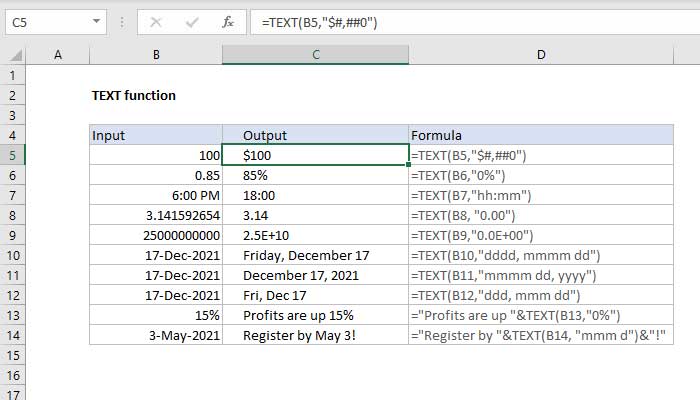
Hàm TEXT trong Excel là gì?
Hàm TEXT trong Excel trả về một số ở định dạng được cung cấp, dưới dạng text - văn bản. Bạn có thể dùng hàm TEXT để nhúng các số được định dạng bên trong văn bản.
- Mục đích: Chuyển đổi số sang văn bản ở định dạng số.
- Giá trị trả về: Một số dưới dạng text ở định dạng được đưa ra.
- Đối số:
Value- Số chuyển đổiFormat_text- Định dạng số sử dụng.
- Công thức:
=TEXT(value, format_text)
Lưu ý khi sử dụng hàm TEXT trong Excel
Hàm TEXT trả về định dạng văn bản của một số, bằng định dạng số được cung cấp. Bạn có thể dùng hàm TEXT để nhúng các số được định dạng bên trong text.
Hàm TEXT tính hai đối số, value và format_text. Value là số được định dạng thành văn bản và là một giá trị số. Nếu value đã là text, định dạng số không được áp dụng. Format_text là một chuỗi văn bản chứa các code định dạng số để áp dụng cho value.
Cung cấp format_text dưới dạng chuỗi văn bản nằm trong dấu ngoặc kép.
Nhớ rằng hàm TEXT luôn là một chuỗi văn bản. Để định dạng số và chứa giá trị số, áp dụng định dạng số bình thường.
Hàm TEXT hữu ích khi kết hợp số được định dạng với một chuỗi văn bản.
Ví dụ, doanh thu năm ngoái tăng hơn $43.500. Con số 43500 đã được định dạng bằng ký hiệu tiền tệ và dấu phân cách hàng nghìn.
Nếu không có hàm TEXT, định dạng số sẽ bị loại bỏ. Đây thực sự là vấn đề với ngày tháng mà hiện dưới dạng các số dạng chuỗi lớn. Với hàm TEXT, bạn có thể nhúng một số dưới dạng văn bản bằng chính xác định dạng số cần thiết.
Ví dụ cách dùng hàm TEXT trong Excel
Với ngày July 1, 2021 trong ô A1, hàm TEXT có thể được dùng như sau:
=TEXT(A1,"dd-mmm-yy") // trả về "1-Jul-2021"
=TEXT(A1,"mmmm d") // trả về "July 1"Với số 0.537 ở ô A1, TEXT có thể được dùng để áp dụng định dạng phần trăm như sau:
=TEXT(A1,"0.0%") // kết quả "53.7%"
=TEXT(A1,"0%") // kết quả "54%"Hàm TEXT đặc biệt hữu ích khi ghép một số với chuỗi văn bản kèm định dạng. Ví dụ, với ngày tháng July 1, 2021 ở ô A1, việc ghép nối khiến định dạng ngày tháng bị loại bỏ bởi ngày tháng là các giá trị số:
="The date is "&A1 // Kết quả "The date is 44378"Hàm TEXT có thể được dùng để áp dụng định dạng ngày tháng trong kết quả cuối cùng:
="The date is "&TEXT(A1,"mmmm d") // kết quả "The date is July 1"Lưu ý:
- Value phải là một giá trị số.
- Format_text phải xuất hiện trong dấu ngoặc kép.
- Hàm TEXT có thể được dùng với các định dạng số tùy biến.
Bạn nên đọc
-

Hàm MID: Hàm lấy chuỗi ký tự trong Excel
-

Hàm LEN trong Excel: Hàm lấy độ dài của một chuỗi
-

Hàm COUNTIF: Đếm có điều kiện trong Excel
-

Hàm SUMIF trong Excel: Cách sử dụng và ví dụ cụ thể
-

Cách sử dụng hàm NORMDIST trong Excel
-

Hàm MAX trong Excel
-

Tìm hiểu về hàm IMAGE trong Microsoft Excel
-

Hàm SUMPRODUCT trong Excel: Tính tổng tích các giá trị tương ứng
-

Hàm SUMIFS, cách dùng hàm tính tổng nhiều điều kiện trong Excel
Theo Nghị định 147/2024/ND-CP, bạn cần xác thực tài khoản trước khi sử dụng tính năng này. Chúng tôi sẽ gửi mã xác thực qua SMS hoặc Zalo tới số điện thoại mà bạn nhập dưới đây:
Cũ vẫn chất
-

Cách tưởng nhớ trên Facebook
2 ngày -

Stt về bạn thân, những câu nói hay về tình bạn
2 ngày 2 -

File XML là gì và cách mở nó như thế nào?
2 ngày -

Cách lấy link video YouTube trên điện thoại, máy tính
2 ngày -

Hướng dẫn làm mờ ảnh trên Canva rất đơn giản
2 ngày -

Cách xóa trang trắng trong Google Docs
2 ngày -

Top 5 smartphone tốt nhất cho người lớn tuổi
2 ngày -

Những biệt danh hay cho bạn thân, đặt biệt danh cho bạn thân
2 ngày 53 -

Cách cài tiếng Việt cho Messenger trên điện thoại
2 ngày -

Cách bấm dây mạng chuẩn chỉ với 3 bước
2 ngày 1
 Công nghệ
Công nghệ  AI
AI  Windows
Windows  iPhone
iPhone  Android
Android  Học IT
Học IT  Download
Download  Tiện ích
Tiện ích  Khoa học
Khoa học  Game
Game  Làng CN
Làng CN  Ứng dụng
Ứng dụng 




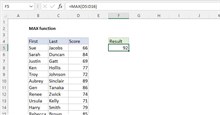

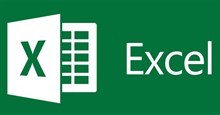

 Linux
Linux  Đồng hồ thông minh
Đồng hồ thông minh  macOS
macOS  Chụp ảnh - Quay phim
Chụp ảnh - Quay phim  Thủ thuật SEO
Thủ thuật SEO  Phần cứng
Phần cứng  Kiến thức cơ bản
Kiến thức cơ bản  Lập trình
Lập trình  Dịch vụ công trực tuyến
Dịch vụ công trực tuyến  Dịch vụ nhà mạng
Dịch vụ nhà mạng  Quiz công nghệ
Quiz công nghệ  Microsoft Word 2016
Microsoft Word 2016  Microsoft Word 2013
Microsoft Word 2013  Microsoft Word 2007
Microsoft Word 2007  Microsoft Excel 2019
Microsoft Excel 2019  Microsoft Excel 2016
Microsoft Excel 2016  Microsoft PowerPoint 2019
Microsoft PowerPoint 2019  Google Sheets
Google Sheets  Học Photoshop
Học Photoshop  Lập trình Scratch
Lập trình Scratch  Bootstrap
Bootstrap  Năng suất
Năng suất  Game - Trò chơi
Game - Trò chơi  Hệ thống
Hệ thống  Thiết kế & Đồ họa
Thiết kế & Đồ họa  Internet
Internet  Bảo mật, Antivirus
Bảo mật, Antivirus  Doanh nghiệp
Doanh nghiệp  Ảnh & Video
Ảnh & Video  Giải trí & Âm nhạc
Giải trí & Âm nhạc  Mạng xã hội
Mạng xã hội  Lập trình
Lập trình  Giáo dục - Học tập
Giáo dục - Học tập  Lối sống
Lối sống  Tài chính & Mua sắm
Tài chính & Mua sắm  AI Trí tuệ nhân tạo
AI Trí tuệ nhân tạo  ChatGPT
ChatGPT  Gemini
Gemini  Điện máy
Điện máy  Tivi
Tivi  Tủ lạnh
Tủ lạnh  Điều hòa
Điều hòa  Máy giặt
Máy giặt  Cuộc sống
Cuộc sống  TOP
TOP  Kỹ năng
Kỹ năng  Món ngon mỗi ngày
Món ngon mỗi ngày  Nuôi dạy con
Nuôi dạy con  Mẹo vặt
Mẹo vặt  Phim ảnh, Truyện
Phim ảnh, Truyện  Làm đẹp
Làm đẹp  DIY - Handmade
DIY - Handmade  Du lịch
Du lịch  Quà tặng
Quà tặng  Giải trí
Giải trí  Là gì?
Là gì?  Nhà đẹp
Nhà đẹp  Giáng sinh - Noel
Giáng sinh - Noel  Hướng dẫn
Hướng dẫn  Ô tô, Xe máy
Ô tô, Xe máy  Tấn công mạng
Tấn công mạng  Chuyện công nghệ
Chuyện công nghệ  Công nghệ mới
Công nghệ mới  Trí tuệ Thiên tài
Trí tuệ Thiên tài